動画編集「フォトレガシ」で動画圧縮。アプリのダウンロード方法
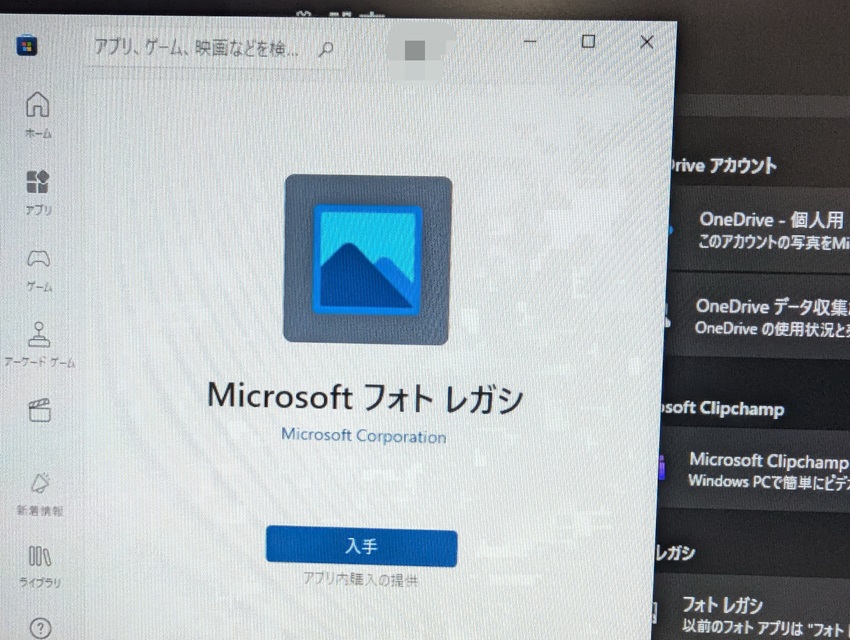
・フォトレガシーを使って動画サイズを縮小して軽くしよう
今までWindows標準付属アプリのフォトアプリを使ってきた人も多いと思います。
最近使ってなかったから気づかなかったんだけれど、今までの「フォト」アプリでは結論からいってビデオエディターの編集ができなくなっていました。
以前の私のブログでも紹介していましたフォトについてはご覧になられたでしょうか。
そうです、フォトは簡単に動画サイズを圧縮できるというwindows標準のアプリですね。
いつ頃からビデオエディターの編集ができなくなったのかは詳細は不明ですが、たぶん割と最近ですね、たぶん(汗)。
たまたま動画編集をする機会があって動画を圧縮するときにフォトアプリを開いたら、あらま・・・。
ビデオエディターを編集する機能が無いことに気づく。
しばらく調べていて、解決策を見つけました。
簡単にいって、今までのフォトアプリからは動画編集を編集することは難しくなったということ。
動画エディターの編集には新しくこれまたMicrosoftstoreで入手できる「フォトレガシ」というアプリに移行されました。
このフォトレガシは以前のフォトアプリと、動画編集についてはほぼ操作は変わらず安心して入手しても私は問題ありませんでした。
しかも無料ですし。
注意してもらいたい点は唯一、WindowsのスタートボタンからMicrosoftstoreを選んで「フォトレガシ」を検索してしまうと中々検索結果に引っかからず探すのは難しかった印象です。
簡単に検索結果に表示する方法はフォトアプリ内からの「フォトレガシ」を検索するということ。
これから簡単に「フォトレガシ」を見つける方法を伝授します。
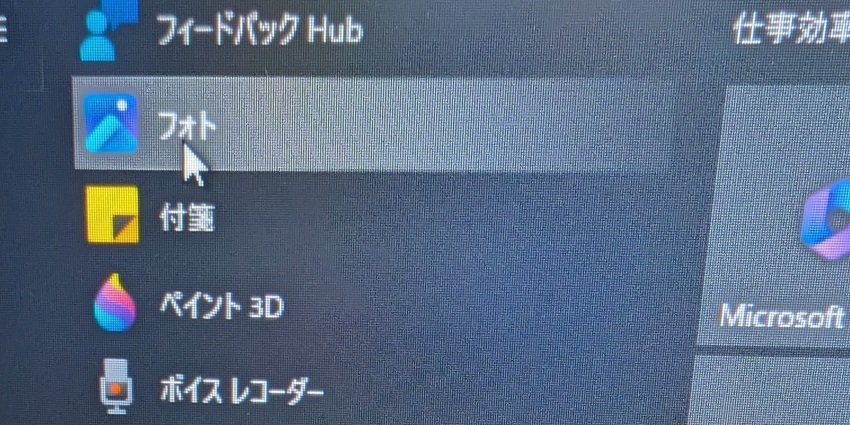
まず、フォトのアプリを開き設定ボタンを押します。すると下の方にフォトレガシの項目がありフォトレガシの取得を押します。
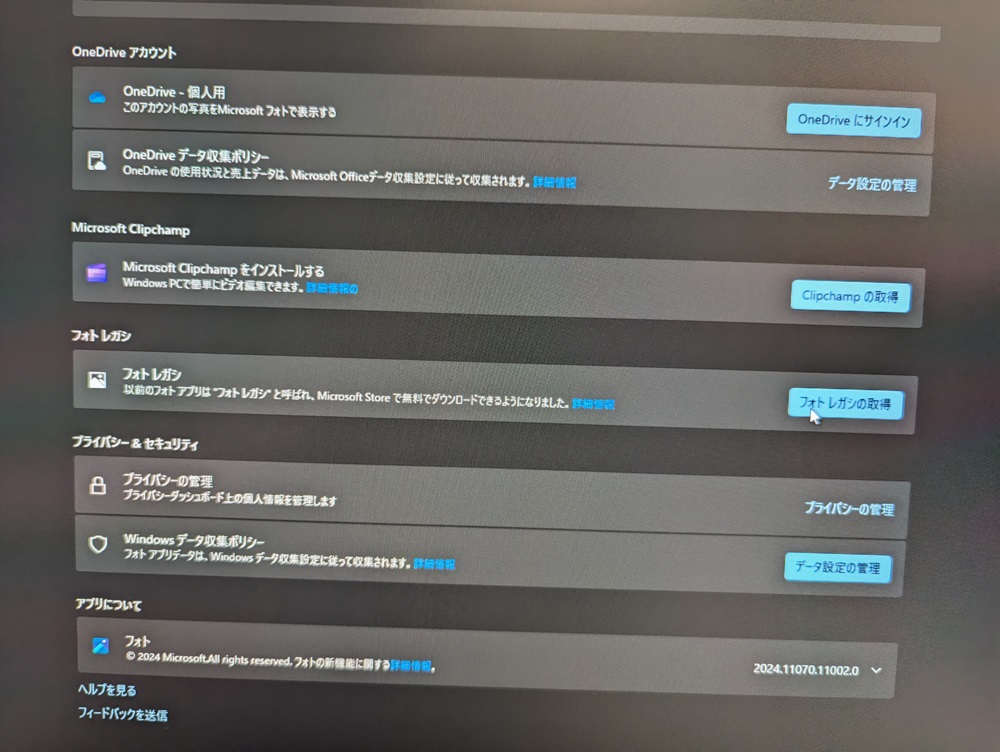
説明には「以前のフォトアプリはフォトレガシと呼ばれMicrosoftstoreで無料でダウンロードできるようになりました」とありますね。すると入手に必要な説明を読み入手を最後まで完了します。
入手が終わるとWindowsのスタートボタンの中に「フォトレガシ」の項目が選択できるようにアプリが出現しますので開くを選択します。
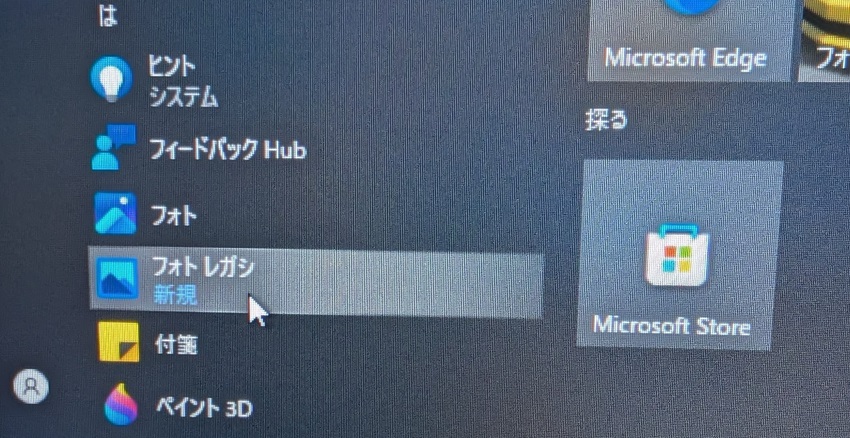
後はフォトアプリ同様ビデオエディターの編集をして動画を圧縮すれば既存の動画ファイルを簡単に小さくすることが可能に成ります。
フォトでの動画編集は私のブログでも紹介しています。
長くなってしまいますのでそちらをご覧ください。
標準アプリは操作が簡単で気軽にできるところが魅力になっていますのでみなさんも活用してみてくださいね。
関連記事

